この記事ではU-NEXTに関するエラーや不具合の原因、その際の対処法に関して詳しく解説しています。
- U-NEXTに繋がらない、接続できない、開かないトラブル
- 動画が見れない、再生できない、止まる問題
- 視聴が重い、遅い、途切れるなど再生時のエラー
U-NEXTにつながらない、見れない、止まる、重いなど不具合の原因は大きく分けて以下の5つがあります。
- デバイスに問題がある
- アプリに問題がある
- 通信環境に問題がある
- 支払い状況に問題がある
- 視聴方法に問題がある
各項目ごとに原因と対処方法を詳しく解説していきます。
関連記事:【完全版】H-NEXTとは?料金や無料で利用する方法・U-NEXTとの違い
デバイスに問題がある

非対応のデバイスを使用している
U-NEXTはスマホやタブレット、PCに加えてテレビで視聴することも可能ですが、その際に確認しておきたいのがU-NEXT対応のデバイスであるかどうかという点です。
2021年10月現在、U-NEXTは以下のデバイスで視聴することができます。
| スマホ/タブレット | ・iOS ・Android |
| パソコン | ・Windows ・Mac |
| スマートテレビ | ・SONY/BRAVIAシリーズ ・TOSHIBA/REGZAシリーズ ・SHARP/AQUOSシリーズ ・Panasonic/VIERAシリーズ ・LG Electronics/LG Smart TVシリーズ ・HITACHI/WOOOシリーズ ・船井電機/FUNAIシリーズ ・ハイセンスジャパン/Hisenseシリーズ ほか |
| テレビ用デバイス | ・Google Chromecast ・Google Chromecast Ultra ・Amazon Fire TV ・Amazon Fire TV Stick ・Amazon Fire TV Stick 4K ・Amazon Fire TV Cube ・Apple TV HD ・Apple TV 4K ・Nexus Player ・U-NEXT TV MediaQ M380 ・U-NEXT TV MediaQ M220 ほか |
| ゲーム機 | ・PlayStation 4 ・PlayStation 4 Pro ・PlayStation 5 |
| その他 | ・TOSHIBA/REGZAハードディスクレコーダー ・Panasonic/ブルーレイレコーダー ・SONY/ブルーレイレコーダー ・SONY/ホームシアターシステム ・SONY/コンポーネントオーディオ ほか |
テレビ用デバイスとは、スマートテレビを除く通常のテレビ(インターネット非対応のテレビ)をネットに接続してU-NEXTなどの動画配信サービスをテレビで視聴することができるメディアストリーミングデバイスとも呼ばれる再生機器です。
また、U-NEXTではかつて人気だったブラウザのIE(インターネットエクスプローラー)への対応は終了しています。
パソコンで視聴する際には以下のブラウザを利用しましょう。
| OS | Windows | Mac |
|---|---|---|
| バージョン | Windows 10以降 | Mac10.10以降 |
| ブラウザ | ・Google Chrome ・Microsoft Edge ・Firefox | ・Safari ・Google Chrome ・Firefox |
| コンポートネント | Windows | Mac |
| 設定 | JS Cookieの有効化 | JS Cookieの有効化 |
OS/ソフトウエアのバージョンが古い
使用しているスマホ、タブレット、PCなどのデバイスのOS・ソフトウエアが古い場合にバグやエラーが発生する可能性があります。
上記の表でも紹介しましたがWindowsパソコンの場合には「Windows10」以降、Macパソコンの場合には「Mac10.10」以降にOSをアップデートをしておきましょう。
また、スマホやタブレットの場合には通常OS/ソフトウエアは自動で更新されますが、何かしらの原因で更新がされていない場合には手動で最新の状態にアップデートを行いましょう。
iOS端末のソフトウエア及びOSのバージョンを確認・アップデートする方法は以下の通りです。
- デバイスの充電を十分に行い、電源に接続しておく
- Wi-Fiに接続する(テザリングでも可能)
- ホーム画面の[設定]>[一般]をタップ
- [ソフトウエア・アップデート]をタップ
- [今すぐインストール]をタップ
▲すでに最新の場合には最新であることを示す画面が表示されます。
Android端末のソフトウエア及びOSのバージョンを確認・アップデートする方法は以下の通りです。
- スマホの設定アプリを開く
- 画面下部にある[システム]>[詳細設定]をタップ
- [システム アップデート]をタップ
- ステータスが表示されるので、手順に沿って操作を行う
▲すでに最新の場合には最新であることを示す画面が表示されます。
デバイスの容量・メモリの不足
スマホ、タブレット、PC、ゲーム機、スマートテレビを利用している場合、容量やメモリの不足が原因で端末の処理能力が低下して動画が見れない、正常に再生できないといった不具合が起こる可能性があります。
バックグラウンドで起動しているアプリを閉じる、不要なアプリやデータを消して容量の空きを増やす、またはメモリを増設、端末を買い替えるなどの対策を行いましょう。
使用機器や配線の接触不良
スマートテレビやメディアストリーミングデバイス、ゲーム機、レコーダーなどを利用してテレビで視聴する場合、もしくはパソコンで視聴する場合に使用機器や配線の接触不良が原因でU-NEXTにつながらない・見れない等の可能性があります。
その際には再生機器の再起動や、以下の方法を試してみましょう。
- 再生機器のコンセントを差しなおす
- モデム、ルーターのコンセント・LANケーブルを差しなおす
- HDMIケーブルを差しなおす
アプリに問題がある

アプリのバージョンが古い
U-NEXTアプリは最新機能の追加やバグの修復などのため、他のアプリ同様、定期的にアップデートを行っています。
アプリのバージョンが古いままで利用を行うとバグの原因となりますので最新バージョンにアップデートを行いましょう。
通常、アプリは自動で最新にアップデートが行われますが、なにかしらの原因で古いままアップデートが行われていない場合があります。
バージョンの確認およびアップデートはiOS端末をお使いの方はApp Storeから、Android端末をお使いの方はGoogle Play ストアから行うことができます。
iOS端末のバージョンの確認およびアップデート方法は以下の通りです。
- App Storeを開く
- 右上のアカウントマークをタップ
- [購入済み]をタップ
- U-NEXTアプリを選択
- [バージョン履歴]を選択する
- バージョンの確認をする
Android端末のバージョンの確認およびアップデート方法は以下の通りです。
- Google Play ストアアプリを開く
- 右上のプロフィールアイコンをタップ
- [アプリとデバイスの管理]をタップ
- U-NEXTアプリを探し、選択する
- バージョンの確認をする
アプリのバグ
スマホやタブレットで視聴する際に何らかの原因でアプリが起動しない、強制終了する、フリーズするなどのバグや不具合が発生することがあります。
その際の対策としては以下のような方法があります。
- アプリ/デバイスの再起動
- アプリの再インストール
アプリ/デバイスの再起動
まず試したいのが簡単に行えるアプリ・デバイスの再起動です。
その際にアプリは画面を閉じるだけではなく、一度タスクを切り再び開きなおしましょう。
アプリの再インストール
アプリの再インストールを行うことで不具合が解消されることがあります。
例えばアプリを利用していると自動的に一時的にデータを保存するキャッシュと呼ばれるものが溜まっていきます。
そのキャッシュが不具合の原因になっている可能性が考えられます。
アプリを一度削除することによってキャッシュをクリアすることができます。
通信環境に問題がある

通信速度が遅い
インターネットの通信速度が遅い、回線が安定していない、通信制限にかかっている等の場合に動画の視聴が正常にできない可能性があります。
その場合の対策としては以下のようなものがあります。
- インターネット回線やプランの見直し
- 動画の画質を下げる
- 事前にダウンロードをしておく
- 回線の混みあう時間帯を避ける
本質的な改善としては通信環境の見直しが必要になります。
また、U-NEXTを視聴するにあたって推奨されている通信速度は以下の通りです。
| 標準画質 | 高画質 | |
|---|---|---|
| スマホ/タブレット | 1.5Mbps以上 | 3Mbps以上 |
| パソコン | 1.5Mbps以上 | 3Mbps以上 |
| テレビ | 1.5Mbps以上 | 3Mbps以上 |
自身の利用しているインターネット回線の速度を確認してみましょう。
速度テストは以下リンクから行えます。
加えて通信速度について注意したい点が2つあります。
- 通信速度には「上り」と「下り」がある
- 最高通信速度と平均通信速度は異なる
それぞれ確認していきましょう。
1.通信速度には「上り」と「下り」がある
一つ目は、通信速度には上り(アップロード)と、下り(ダウンロード)があり、動画の視聴にあたって重要なのは「下り」の速度だという点です。
他にもWebサイトの閲覧や音楽のダウンロード、メールの受信などは下りの速度が重要になります。
それに対して「上り」の速度が重要になるのは、メールの送信や動画/写真の投稿、Webサイトの更新をする場合などです。
2.最高通信速度と平均通信速度は異なる
二つ目の注意点は、最大通信速度と平均通信速度は異なるという点です。
最大通信速度とは回線業者などが提示する理論上の数値であって、実際の通信速度は3割~6割程度だと言われています。
インターネットの通信速度を参考にする際には平均通信速度に注目しましょう。
アクセスの集中/通信障害の発生
ユーザー側に問題がない場合でもU-NEXTにアクセスが集中している場合や、通信障害/サーバーダウン、メンテナンス等が原因で動画を視聴できない場合があります。
例えば人気作品がU-NEXTで配信開始になったタイミングや、夜の9時前後いわゆるゴールデンタイムといわれる時間帯にアクセスが集中することによって動画がうまく再生できない等の不具合が起こる可能性があります。
通信障害やサーバーエラー、メンテナンス等の確認方法はU-NEXT公式サイトの緊急のお知らせをチェックできるページ、あるいは速報性のあるTwitterからの確認がおすすめです。
支払い状況に問題がある

U-NEXTカードの期限切れ
U-NEXTの月額料金はクレジットカードやキャリア決済のほかにコンビニやAmazon等で購入できるU-NEXTカード(ギフトコード)で支払うことができます。
しかしここで注意したいのが、クレジットカードやキャリア決済で登録を行った場合には、月額プランが自動更新になっているのに対して、U-NEXTカードを利用した場合にはプランを自動更新せずにその時点で解約となります。
U-NEXTカードで月額料金の支払いを行った場合には利用期限が切れていないか確認してみましょう。
また、U-NEXTカードは「見放題+ポイント」と、「ポイントのみ」の2種類のタイプがあるので注意しましょう。

支払いがされていない
U-NEXT登録時に使用した支払い方法が有効でない場合に、支払いが行われず月額プランが停止している可能性があります。
例えば登録時の支払い情報が間違っている、あるいはクレジットカードの利用が停止されている、キャリア決済で利用料金の引き落としがされていない等の場合にU-NEXTの月額プランが停止される事が考えられます。
支払いがきちんとされているか、もしされていない場合には支払い情報などの確認を行いましょう。
視聴方法に問題がある
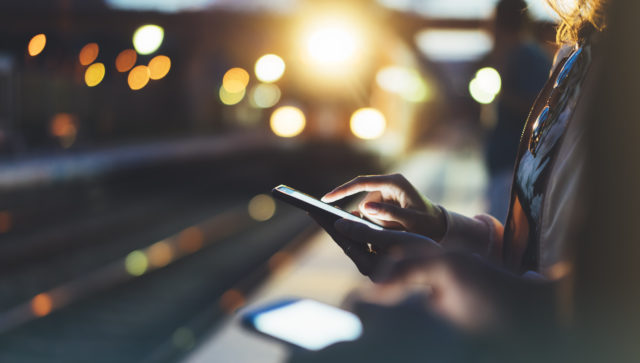
海外から視聴しようとしている
U-NEXTではダウンロード済みの作品を除き、日本以外の国や地域から動画を視聴することはできません。
これはU-NEXTに限らず国内で展開されている動画配信サービスに共通して言えることです。
また、国内から視聴している場合でも端末の設定時間を国内標準時刻にしていないと正常に視聴ができない場合がありますので注意しましょう。
ちなみにどうしても海外から視聴したいという方は、VPN(Virtual Private Network)という仮想のネットワークを構築するサービスを利用することで国外から視聴することができます。
1つのアカウントで同時視聴している
次のようなエラーが出た場合に参考にしてください。
U-NEXTでは1つの契約で最大3つまでアカウントを追加することができる「ファミリーアカウント」という機能があります。
1人分の料金で最大4人まで同時に動画の視聴をすることができる非常にお得な機能ですが、ここで気を付けたいのが「1つのアカウントで複数の端末から同時に視聴することはできない」という事です。
例えば家族4人(例:父親、母親、子供2人)で利用する場合に、それぞれがそれぞれのアカウントで視聴する分には問題ありませんが、父親のアカウント1つを利用してスマホとタブレット、パソコンなど複数の端末で同時に動画を視聴をするとエラーが発生します。

同一作品やNHK作品は同時視聴できない
上記でも解説した通り、ファミリーアカウントを利用すれば最大4人まで同時視聴をすることが可能ですが、その際に全く同じ作品の視聴をするとエラーが発生します。
例えば、「ウォーキング・デッド シーズン1」の1話目と2話目なら同時視聴可能ですが、複数端末でシーズン1の1話目を視聴しようとするとエラーが発生します。
また、NHKオンデマンドの作品も視聴することができるU-NEXTですが、すべてのNHK作品は同時視聴対象外となっていますので注意しましょう。
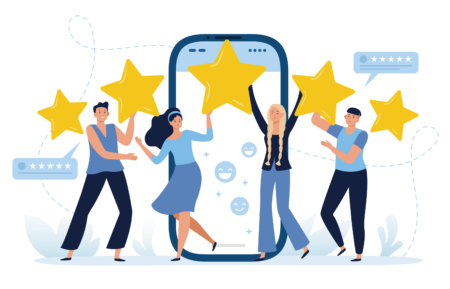
その他の原因

他のアプリの影響
使用しているデバイスや通信環境に問題がない場合でも、ほかのアプリが不具合の原因になっている可能性があります。
以下のようなアプリをインストールしている場合にU-NEXTで正常に動画が再生されない場合があります。
- 音量が自動調整されるアプリ
- 起動中のアプリに対して音量の操作ができるアプリ
- 画面の動きを動画撮影できるアプリ
アプリを停止、もしくは削除することによって不具合が改善されることがあります。
作品が配信終了になった
U-NEXTに限らず、Amazonプライムビデオや、Hulu、Netflixなど動画配信サービスでは絶えず見放題作品が入れ替えられています。
今まで配信がなかった作品を視聴できるようになる半面、今まで見ることができた作品の配信が終了してしまうこともよくあることです。
配信が終了した作品は見放題作品から有料のレンタル作品に移行している場合と、有料/無料に限らず完全に配信が終了する2つのパターンがあります。
アダルト作品が視聴できない
U-NEXTでアダルト作品が見れない原因は次の2つが考えられます。
- アプリから視聴しようとしている
- 子アカウントを利用している
アプリから視聴しようとしている
U-NEXTのアプリでは「その他」(アダルトコンテンツのジャンル)の項目が表示されないため視聴することができません。
成人向け作品はWebブラウザのU-NEXT公式サイトから視聴を行いましょう。
また、Androidスマホ/タブレットを利用している方はGoogleChromeでの視聴が推奨されています。
ほかのブラウザでは視聴時に不具合が発生する可能性があります。
子アカウントを利用している
未成年者保護の観点からU-NEXTでアダルト作品を視聴できるのは親アカウントに限定されています。
子アカウントではペアレンタルロックの設定に関わらずアダルト作品が表示されない仕組みになっています。

まとめ
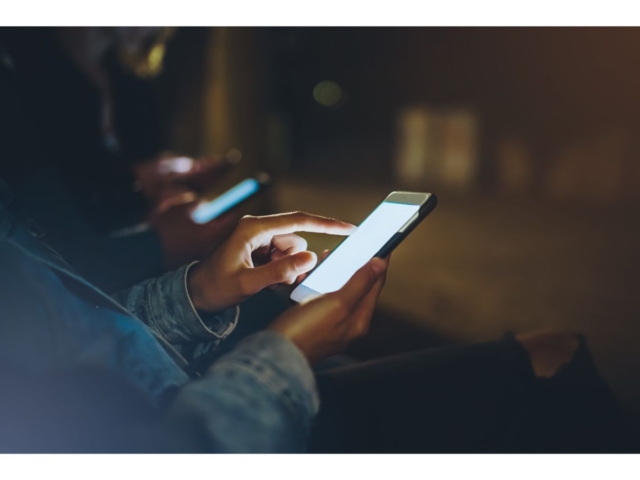
今回はU-NEXTがつながらない、見れない、再生できないなどのエラーや不具合の原因とその対処法について解説してきました。
上記で紹介した方法を試しても問題が解決できない場合にはU-NEXTのカスタマーセンターへ問い合わせを行ってみましょう。
問い合わせフォームはこちら
24時間受付可能
電話問い合わせ窓口 (U-NEXTカスタマーセンター)
0570-064-996 11:00~19:00
また、U-NEXTについて詳しくは下の記事で紹介しています。

